در این مقاله آموزشی، نحوه انجام ریدایرکت یک آدرس به آدرس دیگر در هاست سی پنل را به شما آموزش میدهیم. با این آموزش، قادر خواهید بود تغییرات آدرس URL سایت یا صفحات وب سایت خود را به صورت دائمی از طریق هاست انجام دهید و آنها را به آدرس جدید هدایت کنید.
ریدایرکت چیست ؟ و redirect آدرس های سایت چه کاربردی دارد ؟
حالا که تصمیم به تغییر آدرس دامنه یا ریدایرکت صفحات سایت گرفتهاید، امکان دارد که کاربران و موتورهای جستجوی اینترنت به آدرسهای قدیمی متصل شوند. برای مدیریت این موضوع و هدایت ترافیک به آدرسهای جدید، از قابلیت Redirect یا ریدایرکت در هاست سیپنل خود استفاده کنید.
- پیشنهادات برای تغییر آدرس دامنه اصلی:
- ابتدا مطمئن شوید که DNS دامنه جدید به درستی روی هاست ست شده باشد.
- در هاست سیپنل، به بخش Redirects یا ریدایرکتها بروید.
- یک Redirect Type انتخاب کنید؛ برای تغییر دامنه اصلی، معمولاً از 301 Permanent Redirect استفاده میشود.
- ریدایرکت صفحات فرعی:
- برای هر صفحه مورد نظر که آدرس آن تغییر کرده است، یک ریدایرکت ایجاد کنید.
- در همان بخش Redirects یا ریدایرکتها، آدرس قدیمی صفحه را وارد کنید و به آدرس جدید هدایت کنید.
- تست و بررسی:
- پس از تنظیم ریدایرکتها، تست کنید و مطمئن شوید که به درستی کار میکنند.
- برای اطمینان از عدم ایجاد خطاهای 404، هر تغییر را به دقت بررسی کنید.
- اطلاعرسانی به موتورهای جستجو:
- از Google Search Console و ابزارهای مشابه استفاده کنید تا به موتورهای جستجو اطلاع دهید که آدرسهای صفحات شما تغییر کرده است.
- استفاده از فایل sitemap جدید نیز به بهبود فرآیند اطلاعرسانی کمک میکند.
- مانیتورینگ و بهروزرسانی مداوم:
- مداوم نظارت کنید و اطمینان حاصل کنید که همه ریدایرکتها به درستی کار میکنند.
- در صورت نیاز، بهروزرسانیهای لازم را اعمال کنید.
با این روشها، میتوانید بهبود مدیریت ترافیک و حفظ رتبههای سایت خود را در موتورهای جستجو اطمینان حاصل کنید.
آموزش ریدایرکت دامنه و آدرس های سایت در cpanel
برای ایجاد ریدایرکت در هاست سیپنل وب سایتتان، ابتدا به سیپنل خود وارد شوید. سپس از قسمت “Domains” یا “دامنهها” بروید و بر روی آیکون “Redirects” یا “ریدایرکت” کلیک کنید.
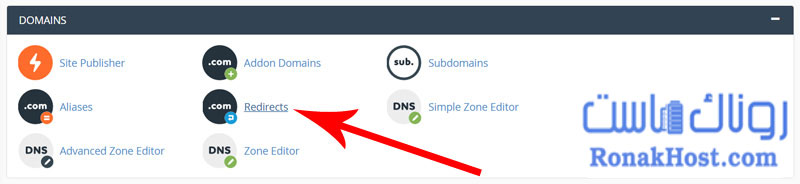
وارد صفحه Redirects در هاست سیپنل شده و در بخش “Add Redirect” یا “افزودن ریدایرکت”، باید نوع ریدایرکت را انتخاب کنید. در حال حاضر، دو گزینه اصلی برای انتخاب نوع ریدایرکت وجود دارد:
- ریدایرکت 301:
- اگر این گزینه را انتخاب کنید، هنگامی که یک صفحه از وب سایتتان را به آدرس دیگری ریدایرکت میکنید، این نوع ریدایرکت به موتورهای جستجو (مثل گوگل) اطلاع میدهد که امتیاز و اعتبار کسب شده توسط صفحه قبلی را به صورت کامل و برای همیشه به آدرس جدید منتقل کنند. این نوع ریدایرکت به عنوان یک ریدایرکت دائمی شناخته میشود.
- ریدایرکت 302:
- با انتخاب این گزینه، هنگامی که یک صفحه از وب سایت به آدرس دیگری ریدایرکت میشود، این نوع ریدایرکت به موتورهای جستجو اطلاع میدهد که این ریدایرکت موقت است و امتیاز کسب شده توسط صفحه اصلی به صفحه جدید منتقل نشود. این نوع ریدایرکت به عنوان یک ریدایرکت موقت شناخته میشود و به موتورهای جستجو اعلام میکند که این تغییر ممکن است موقتی باشد.
با این توضیحات، میتوانید نوع مناسب ریدایرکت را بر اساس نیازهای خود انتخاب کنید.
آموزش هدایت و انتقال یک آدرس url به آدرس url دیگر
بعد از انتخاب نوع ریدایرکت 301 در هاست سیپنل و ورود به بخش “Redirects” یا “ریدایرکتها”:
- انتخاب دامنه اصلی:
- در قسمت “Add Redirect” یا “افزودن ریدایرکت”، نام دامنه اصلی متصل به هاست وب سایتتان را انتخاب کنید؛ به عنوان مثال، “mizbanfatv.ir”.
- وارد کردن آدرس مبدأ:
- از تب مرورگر یک صفحه مورد نظر از وب سایت خود را باز کنید.
- آدرس کامل پس از “/” را کپی کنید. به عنوان مثال، اگر آدرس صفحه مورد نظر “ronakhost.com/login” باشد، “login” را کپی کنید.
- وارد کردن آدرس مقصد:
- در “Redirects to” یا “هدایت به”، آدرس جدیدی که میخواهید کاربران به آن هدایت شوند را وارد کنید. به عنوان مثال، “https://ronakhost.com/”.
- تنظیمات www. Redirection:
- در بخش “www. Redirection” یا “هدایت www.”، گزینه مورد نظر خود را انتخاب کنید.
- “Only redirect with www.”: فقط اگر با www. وارد شود هدایت شود.
- “Redirect with or without www.”: با یا بدون www. هدایت شود.
- “Do Not Redirect www.”: با وارد کردن www. هدایت نشود.
- در بخش “www. Redirection” یا “هدایت www.”، گزینه مورد نظر خود را انتخاب کنید.
- اعمال تغییرات:
- پس از تنظیمات، بر روی دکمه “Add” یا “افزودن” کلیک کنید تا تغییرات ذخیره شوند.
حالا با این تنظیمات، هر کسی که به صفحه مبدأ با وب سایت شما باشد، به صفحه مقصد جدیدی هدایت خواهد شد، و این تغییرات با استفاده از ریدایرکت 301 به موتورهای جستجو اطلاع داده میشود که آدرس به صورت دائمی تغییر کرده است.
Wild Card Redirect در هاست به چه معناست ؟
البته این گزینه بیشتر زمانی کاربرد داره که شما میخواین روت یا شاخه اصلی دامنه وب سایتتون رو به همراه تمام آدرس های وب سایتتون به یه دامنه دیگه ریدایرکت کنین، مثلا این گزینه زمانی کاربرد داره که بخواین آدرس ronakhost.com که شاخه اصلی دامنه هستش رو ریدایرکت کنین به آدرس جدیدش، نه مثلا صفحه ronakhost.com/login رو به آدرس یه صفحه دیگه. کاربرد این گزینه اینه که اگه شما بخواین دامنه ronakhost.com رو مثلا به آدرس ronakhost.com هدایت کنید و این گزینه رو تیک دار کنید، از اون به بعد اگه کسی آدرس ronakhost.com/about-us رو هم تو مرورگر وارد کرد به صورت خودکار به آدرس ronakhost.com/about-us هدایت میشه و اگه یه زمانی کلا تصمیم داشتین آدرس دامنه وب سایتتون رو عوض کنین، این گزینه به شما کمک میکنه تا نیاز نباشه یکی یکی آدرس های سایتتون رو به آدرس جدیدش هدایت کنین. فقط زمانی این گزینه رو فعال کنین که تمام مسیر های سایت فعلیتون بر روی دامنه جدیدتون هم وجود داشته باشه.
حالا برمیگردیم به صفحه redirect ها داخل هاست سی پنل. چون ما فقط میخواهیم یک آدرس را هدایت کنیم، گزینه Wild Card Redirect را تیک دار نمیکنیم. حالا برای نهاییسازی ریدایرکت، بر روی دکمه آبی رنگ “Add” یا “افزودن” کلیک میکنیم.
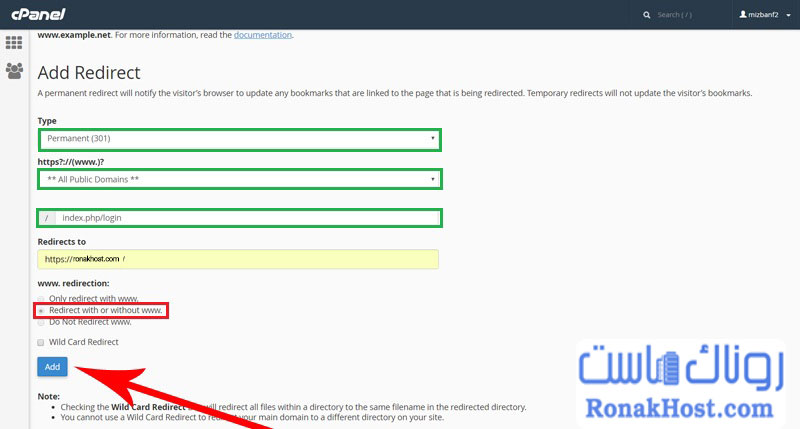
تا این پیغام سبزرنگ رو مشاهده کنیم و فقط مشاهده این پیغام به این معناست که عملیات ریدایرکت به خوبی انجام شده.
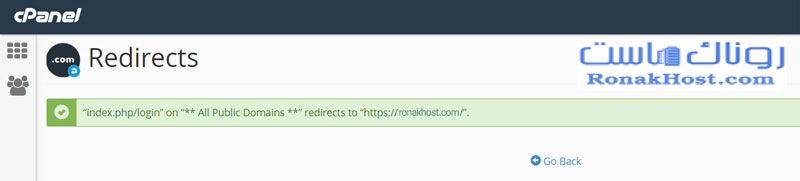
حالا در مرورگر به تبی که آدرسش را ریدایرکت کردهایم میرویم تا ببینیم آیا هدایتگر به خوبی کار میکند یا خیر. پس در نوار آدرس مرورگر آدرس مورد نظر را وارد میکنیم و 5 ثانیه منتظر میمانیم. بله، همانطور که مشاهده میکنید، به صورت خودکار به آدرس جدید این صفحه هدایت شدیم.
تغییر ریدایرکت ها در هاست سی پنل
حالا به هاست سی پنل باز میگردیم و در اینجا بر روی دکمه “Go Back” کلیک میکنیم تا به صفحه ریدایرکتهای سی پنل بازگردیم. سپس به پایین صفحه حرکت میدهیم تا به قسمت “Current Redirects” برسیم. در اینجا میتوانیم تمام ریدایرکتهایی که توسط این هاست انجام شده را مشاهده کنیم. نکته مهم این است که امکان ویرایش یا ادیت هدایتهای انجام شده در اینجا وجود ندارد. اگر خواستیم یک آدرس از سایتمان را به یک آدرس دیگر هدایت کنیم، باید از مقابل هر ریدایرکت بر روی گزینه “Delete” کلیک کنیم.

حالا در این صفحه بر روی دکمه آبی رنگ “Remove Redirect” کلیک میکنیم تا مطابق تصویر این پیغام را مشاهده کنیم. این نشان میدهد که ریدایرکت به خوبی حذف شده است و حالا برای ریدایرکت کردن آدرس از سایتمان به یک آدرس URL دیگر، باید یک هدایتگر جدید از ابتدا ایجاد کنیم.
مشکل عدم ریدایرکت redirect آدرس ها در وردپرس
نکته مهمی که اشاره کردید درست است. برخی از سیستمهای مدیریت محتوا مانند وردپرس، به صورت خودکار قابلیت ریدایرکت را انجام نمیدهند تا جلوی هرگونه اشکال در ریدایرکتهای داخلی گرفته شود. بنابراین، استفاده از افزونهها یا پلاگینهای مخصوص و توسعههای مرتبط با سیستم مدیریت محتوا، مانند Quick Redirects برای وردپرس، میتواند یک راه حل بهتر باشد تا به طور کامل و با دقت بیشتری ریدایرکتها را مدیریت کنید.
استفاده از قابلیتهای هاست سی پنل برای ریدایرکت، به خصوص برای ریدایرکت دامنه اصلی به یک دامنه جدید، بهتر است ولی برای ریدایرکت آدرسهای داخلی وبسایت به دلیل مسائلی ممکن است که به عنوان مثال، خودکار انجام نشوند.
همچنین، هنگام انجام تغییرات بزرگ مانند تغییر دامنه، مهم است که از پشتیبانگیری مناسب از وبسایت و اطمینان از ادامه صحیح عملکرد آن اطمینان حاصل کنید.









